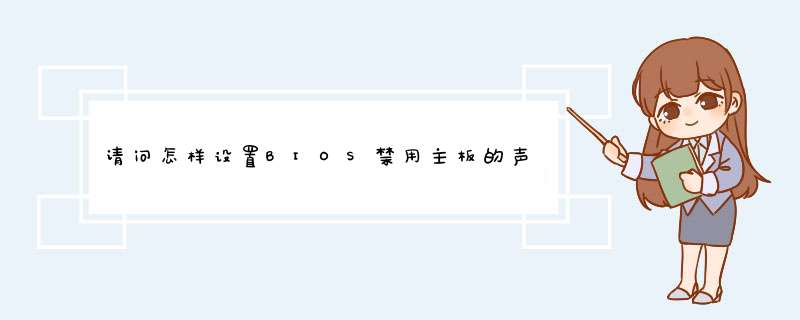
1、首先敲击键盘上的del,然后按开机键。如图所示
2、然后会进入BIOS界面内找到“芯片组”选项并单击。如图所示
3、然后在界面内找到“南桥”选项并单击。如图所示
4、然后在界面内找到音讯选项并单击打开容。如图所示
5、然后在界面内找到禁用选项并单击即可成功在BIOS里面禁用集成声卡。如图所示
扩展资料:
声卡主要功能
1、数字声音文件。通过声卡和相应的驱动程序控制,收集来自麦克风、录音机等声源的声音,压缩并存储在计算机系统内存或硬盘中。
2、将激光盘的压缩数字声音文件还原成高质量的声音信号,通过扬声器放大并播放。
3、处理数字音频文件以达到特定的音频效果。
4、音量,组合各种声源,实现混响功能。
5、合成技术,通过声卡读取短信。例如阅读英语单词和句子,演奏音乐等等。
问题一:怎么关闭集成声卡 详细步骤:右击“我的电脑”-“属性”-“高级”-“设备管理器”中删除主板集成声卡项,重新启动电脑后按Del键进入BIOS,将“Integrated Peripherals”里的“OnBoard Legacy Audio”设为“Disabled”,将“Chipset Features Setup”里的“OnchipSound”也设为“Disabled”),保存后退出BIOS。
然后关机,安装好声卡。开机进入Windows后,系统就d出一个提示框:“Windows找到新的硬件,现正在查找它的软件”,接着又示“Windows正在安装新硬件软件”,紧接着就提示“要设置新设备,必须重新启动计算机。现在要重新启动计算机吗?”。选择重启电脑后,一进入Windows,桌面右下角托盘区出现了“小喇叭”图标,但是播放音乐却没有声音,通过“控制面板”的“声音属性”中测试也没有声音,进入系统“设备管理器”中查看,看到的声卡却是“VIA PCI Audio controller(WDM)”,且此属性中显示“此设备目前工作正常”,新装上去的创新声卡却没被发现。
再次删除VIA声卡,并重新扫描硬件,Windows 仍然自动找到并安装VIA PCI Audio controller(WDM)。如果出现这一问题需要将VIA AC’97驱动程序彻底删除,方法:
将C:\windows\system下的Viafm.drv、Viamidi.drv、Viaudio.vxd、Viawave.drv和C:\widnows\inf\other下的Viaviaudio.inf这五个文件删除,并在注册表中找到含有Viagart.vxd的项目,把它删除掉,重新安装一次声卡的驱动,然后重启,这时一般声卡都可以正常使用。
问题二:WIN7 怎么禁用集成声卡 到设备管理器里声卡点右键-停用就是了
问题三:如何禁用主板自带声卡. 进BIS,找到诸如AUDIO DEVICE ON MAINBOARD的选项,然后选择DISABLE~大致是这个步骤!或者在系统里面的设备管理器里禁用!
问题四:如何在BIOS里面禁用集成声卡? 一、1.按DEL 键进入BIOS
2.选第2项,ADVANCED 高级芯片管理
3.里面有选项,Onboard Devices Configurationg 选它。此选项是主板上的
芯片控制。
4.里面有Onboard AC97 Audio DEVICE {enbled}
选择这项,把{ENBLED} 改成 [DISABLED] 即可。
5 按F10 保存 设置,按Y 回车
其他主板与之相似 二、进入BIOS,找到“Chipset Futures Setup”,回车,找到右边的On订hip Sound,把它设置成 disabled即可。 三、如果是PhoenixAward BIOS:进入BIOS后,移动到“Advanced”选项卡,找到下面的“I/O Device Configuration”,回车,并找到下面的“Onboard AC97 Audio Controller”,设置成disabled。
问题五:如何在BIOS里禁用集成声卡以及启用独立声卡? 你这问题问的,从网上装个独立声卡驱动不就解决问题耿吗。。 不懂你HI我。。你可以使用鲁大师来认硬件,然后给它装驱动。
问题六:如何在BIOS里关闭集成声卡 电脑开机,进入BIOS,在BIOS中彻底屏蔽声卡。
A,对于Award BIOS:点按Del键进入BIOS,找到“Chipset Futures Setup”,回车,找到右边的Onchip Sound,把它设置成disabled即可。
部分Award bios改为了Integrate Peripherals,找到Integrate Peripherals,回车,然后把Ac97 Audio(集成声卡)设置为Disabled。
B,PhoenixAward BIOS:进入BIOS后,色块移动到“Advanced”选项卡,找到下面的“I/O Device Configuration”,回车,并找到下面的“Onboard AC97 Audio
Controller(集成声卡)”,设置成disabled。
问题七:如何禁用BIOS里面的集成声卡 打开计算机的时候按住键盘上的“Del”键,进入BIOS设置(不同的主板进入BIOS的方法不尽相同,具体情况请根据主板说明书来确定)。由于主板的型号不同所以BIOS的设置也有所不同,不过原理还是相通的,进入BIOS后找到“Advanced Chipset Features”选项,可以看到类似“AC'97 Audio”的子项,将光标移到这个选项上,按“PageDown”或者“PageUp”键把“Enable”改为“Disabled”。然后保存退出,这样集成声卡就可以在“设备管理器”中彻底消失了。
问题八:W7系统,怎么禁止集成声卡,电脑没声音,, 5分 1、WIN7系统其实用不着禁用集成声卡的。
右击任务栏小喇叭图标,在播放设备和录音设备中选择独立声卡为默认设备就可以了。
2、要禁用集成声卡的话,可以在设备管理器中右键集成声卡的驱动,选择禁用就可以了。
禁用后重启一次电脑。
问题九:怎么关闭集成声卡 使用独立声卡 指着我的电脑。右键 属性。设备管理器里面。的声音那里把没有用的声卡禁止
才安装独立声卡驱动那些的就可以了。
问题十:怎么把电脑自带的主板声卡关了 方法如下:
选择“我的电脑”-->“设备管理器”-->“声音、视频和游戏控制器”。如下图所示:
然后找到“集成的声卡“,右键选”属性“-->在窗口中属性下面有音频设备,选中这个设备下面的属性-->选择不在此设备上使用该设备。这样就就将主板声卡关闭了。
1. 电脑没有声音了怎么办首先,电脑无音看似简单,其实有时问题比较复杂,既涉及到硬件方面的问题又涉及到软件方面的问题。
还有因突然死机导致声卡不发声、小喇叭消失的现象也较为常见。因此,要先查明原因,看是软件故障还是硬件故障,然后针对问题对症下药,妥善解决。
千万不能原因不明,就乱捣一气,搞不好会把系统弄瘫痪,麻烦就大了。 1、检查声卡、连接线,以及音箱等设备是否连接正常。
如果是中了病毒,就应该运行杀毒软件进行全面杀毒。 2、打开控制面板----添加新硬件----下一步,待搜寻完毕后,点“否,我尚未添加此硬件”,点下一步后。
在出现的对话框中,选中“单击完成,关闭无的计算机,重新启动来添加新硬件”。注意这里说的是关机后再启动,而不是重新启动。
一般来说,重新开机后问题能够得到解决。 3、右击“我的电脑”----“属性”---“硬件”----“设备管理器”,打开“声音、视频和游戏控制器”有无问题,即看前面有没有出现黄色的“?”。
如有,先将其卸载,再放入CD驱动盘,重新安装这个设备的驱动程序。 4、如果“设备管理器”----“声音、视频和游戏控制器”是就没有了声卡硬件,那只好查找你的声卡,包括集成声卡,型号一定要准确,在确认找到声卡后,再放入系统驱动盘,安装声卡驱动程序。
5、有声音但不见小喇叭时,不用慌张,只要打开控制面板----声音和视频设备----音量,在“将音量图标放入任务栏”前打上对号,重启后任务栏里又有小喇叭了。 6、无声音又无小喇叭时,打开控制面板----添加与删除程序----添加删除Windows组件,放入 CD驱动盘,在“附件和工具”前打对号,点击“下一步”,系统会提示安装新硬件,按照提示进行安装即可。
7、若上述几步还不能解决问题,那只好重新安装系统和驱动程序,一切问题也会随之得到解决,但前提是各种硬件完好,软件没有冲突。 8、当安装声卡驱动程序时出现“找不着AC晶片”提示,有可能是电脑中毒,或者是声卡即插即用松动,导致接触不良,还有可能是因违规 *** 作误删了声卡驱动程序,抑或是内部软件冲突。
二、检查发音设备,耳机、音箱,各个接线连接是否正常,插口是否插对。耳机音箱上是否正常工作。
是否接通电源! 三、查看耳机音箱上的音量调解开关 是否调到了最小,或者静音。 四、检查windows自带的播放软件 RealPlayer 和 Windows media Player 的音量,,是否都调解成最小,或者静音! 五、检查BIOS声音设置选项。
是否设置了声卡禁用! 详情参考 / 。如果没有则可以用万能声卡驱动! 下载保存后,右击“我的电脑”----“属性”---“硬件”----“设备管理器”,打开“声音、视频和游戏控制器”,右击“声音、视频和游戏控制器”下的?号声卡选项,选“更新驱动程序”,打开“硬件更新向导”,去掉“搜索可移动媒体”前的勾,勾选“从列表或指定位置安装”---“下一步”,勾选“在搜索中包括这个位置”,在下拉开列表框中填写要使用的声卡驱动文件夹的路径……---“下一步”,系统即自动搜索并安装你指定位置中的声卡驱动程序。
相信应该该出音了吧,,如果还没有声音!!!估计就得换声卡了!! 电脑没声音可以按以下步骤来进行分析: 一、首先要确认硬件没问题。你已经说了喇叭没毛病,声卡也没问题,如果你已经在其他的机器上测试过确实是完好的话,那么可以继续往下看。
二、确认所有的连接线完全正确。然后将音箱电源打开,音量开关打开。
三、正确安装声卡的驱动程序,如果是板载声卡,就最好安装主板驱动程序盘上提供的驱动程序。 (实际上,电脑不出声,很多时候都是因为声卡驱动不正确。
一般情况下,声卡驱动安装好之后,在右下角的任务 栏里会有一个小喇叭的图标。) 四、如果肯定了驱动程序是正确安装的,那么再来看一下电脑里的音量设置。
具体方法是:双击任务栏里的小喇叭的图标,在d出的“音量控制”对话框中。
2. 电脑没有声音了怎么办
解决电脑没有声音的妙招 电脑出现没有声音问题,如开启电脑时无音,任务栏里的小喇叭不见了,往往使菜鸟们一筹莫展,不知如何是好。
实际 *** 作过程中,谁都会遇到类似问题。我在使用电脑中就碰到过三次。
经过反复摸索,终于找到了几个解决的办法。现在我把奉献出来,供网友们参考。
首先,电脑无音看似简单,其实有时问题比较复杂,既涉及到硬件方面的问题又涉及到软件方面的问题。因此,要先查明原因,看是软件还是硬件出了故障,然后针对问题对症下药。
千万不能原因不明,就乱捣一气,搞不好会把系统弄瘫痪,麻烦就大了。 1、检查声卡、连接线,以及音箱等设备是否连接正常;运行杀毒软件进行杀毒; 2、右击“我的电脑”----“属性”---“硬件”----“设备管理器”,打开“声音、视频和游戏控制器”有无问题,即看前面有没有出现黄色的“?”。
如有,重新安装这个设备的驱动程序进行解决; 3、有声音但不见小喇叭时,打开控制面板----声音和视频设备----音量,在“将音量图标放入任务栏”前打上对号; 4、无声音又无小喇叭时,打开控制面板----添加与删除程序----添加删除Windows组件,在“附件和工具”前打对号,点击“下一步”,然后,关机重启,系统会提示安装新硬件,按照提示进行安装即可; 5、卸载声卡驱动程序,重新进行安装或升级声频驱动程序; 6、当安装声卡驱动程序时出现“找不着AC晶片”提示,有可能是电脑中毒,或者因违规 *** 作误删了声卡驱动程序,抑或是内部软件冲突。解决的办法是重装系统和驱动程序。
7、干脆不予理睬,关机后等待一段时间后再重新开机,有时声音问题会自行解决。不妨你可以试试。
3. 电脑突然没声音了怎么办
常见的电脑突然没声音了故障解决方法:
一、电脑有声卡但没有声音,请按下面的方法 *** 作:
1、检查主机与音箱的连线有没有松动或断线,音箱电源有没有打开,音箱的音量大小旋钮有没有关到最小。
2、对于独立声卡,检查声卡与主板插槽接触是否良好,可重新拔插一次声卡。
3、打开”设备管理器”检查声卡安装驱动程序有没有问题。解决方法:在桌面上右击“我的电脑”→选择“属性”→d出“系统属性”窗口→选择“硬件”页面→按“设备管理器(D)”按钮→d出“设备管理器”窗口→检查“声音、视频和游戏控制器”或“多媒体音频控制器”前有没有”!”或“?”,如有说明声卡驱动程序损坏,请找到声卡的驱动盘重新安装驱动程序(如果声卡是主板集成的,那么驱动程序在主板的驱动光盘中)即可。
二、声卡驱动程序正确安装后如果还是没有声音,检查下面两个方面:
1、在”设备管理器”里面禁用了声卡。解决方法:进入”设备管理器”,展开”声音、视频和游戏控制器”分支,找到声卡项(如果被禁用了,其前面的小喇叭上有一个”X”)并选中,然后按工具栏的”启用”按钮即可。
2、在声音属性里关闭了音量。解决方法:进入”控制面板”,双击”声音和音频设备”项,d出”声音和音频设备属性”窗口,选择”音量”页面,把音量调节滑块调到合适的位置,并在”将音量调节图标放入任务栏(I)”前打上钩,确定并退出即可。
三、解决电脑突然没声音了的妙招:
1、检查声卡、连接线,以及音箱等设备是否连接正常;运行杀毒软件进行杀毒;
2、右击“我的电脑”----“属性”---“硬件”----“设备管理器”,打开“声音、视频和游戏控制器”有无问题,即看前面有没有出现黄色的“?”。如有,重新安装这个设备的驱动程序进行解决;
3、有声音但不见小喇叭时,打开控制面板----声音和视频设备----音量,在“将音量图标放入任务栏”前打上对号;
4、无声音又无小喇叭时,打开控制面板----添加与删除程序----添加删除Windows组件,在“附件和工 。
ps:如果你也遇到过电脑突然没声音了的问题时,不妨按照笔者的方法试试。
4. 电脑没有声音了怎么办
一、查看任务栏音量图标,是否点击成静音了,音量是否调到最小了。
二、检查发音设备,耳机、音箱,各个接线连接是否正常,插口是否插对。耳机音箱上是否正常工作。
是否接通电源! 三、查看耳机音箱上的音量调解开关 是否调到了最小,或者静音。 四、检查windows自带的播放软件 RealPlayer 和 Windows media Player 的音量,,是否都调解成最小,或者静音! 五、检查BIOS声音设置选项。
是否设置了声卡禁用! 详情参考 / 。如果没有则可以用万能声卡驱动!下载保存后,右击“我的电脑”----“属性”---“硬件”----“设备管理器”,打开“声音、视频和游戏控制器”,右击“声音、视频和游戏控制器”下的?号声卡选项,选“更新驱动程序”,打开“硬件更新向导”,去掉“搜索可移动媒体”前的勾,勾选“从列表或指定位置安装”---“下一步”,勾选“在搜索中包括这个位置”,在下拉开列表框中填写要使用的声卡驱动文件夹的路径……---“下一步”,系统即自动搜索并安装你指定位置中的声卡驱动程序。
相信应该该出音了吧,,如果还没有声音!!!估计就得换声卡了!! 电脑没声音可以按以下步骤来进行分析: 一、首先要确认硬件没问题。你已经说了喇叭没毛病,声卡也没问题,如果你已经在其他的机器上测试过确实是完好的话,那么可以继续往下看。
二、确认所有的连接线完全正确。然后将音箱电源打开,音量开关打开。
三、正确安装声卡的驱动程序,如果是板载声卡,就最好安装主板驱动程序盘上提供的驱动程序。 (实际上,电脑不出声,很多时候都是因为声卡驱动不正确。
一般情况下,声卡驱动安装好之后,在右下角的任务 栏里会有一个小喇叭的图标。) 四、如果肯定了驱动程序是正确安装的,那么再来看一下电脑里的音量设置。
具体方法是:双击任务栏里的小喇叭的图标,在d出的“音量控制”对话框中查看“音量控制”和“波形”两项里是不是把音量关到最小,或者被设成静音状态。 如果以对话框中没有这两个选项,请点击“选项”菜单——选择“属性”——在“显示下列音量控制”中选中“音量控制”和“波形”两项,再进行正确设定。
▲注意:只有正确安装了声卡的驱动程序之后才能进行第四步的设置。 特别提醒:实际上很多时候,电脑不正常工作的原因都是小毛病,软故障,仔细分析,很多时候都能够很容易的解决问题的。
经常遇到声卡不能发声或声音不正常的现象。如何排除故障,使声卡发出优美动听的声音呢? 1、声卡无声 系统默认声音输出为“静音”。
单击屏幕右下角的声音小图标(小喇叭),出现音量调节滑块,下方有“静音”选项,单击前边的复选框,清除框内的对勾,即可正常发音。 声卡与其他插卡有冲突。
解决办法是调整PnP卡所使用的系统资源,使各卡互不干扰。有时,打开“设备管理器”,虽然未见黄色的惊叹号(冲突标志),但声卡就是不发声,其实也是存在冲突的,只是系统没有检测出来而已。
安装了DirectX后声卡不能发声,说明此声卡与DirectX兼容性不好,需要更新驱动程序。 如果是一个声道无声,则检查声卡到音箱的音频线是否有断线。
2、播放CD无声 对于完全无声这种情况,用Windows 98的CD播放器放CD无声,但CD播放器工作又正常。这时使用一条4芯音频线连接CD-ROM的模拟音频输出和声卡上的CD-In即可,此线在购买CD-ROM驱动器时会随同提供。
对于只有一个声道出声的情况,光驱输出口一般为左右两线信号,中间两线为地线。由于音频信号线的4线颜色一般不同,可以从音频线的颜色上找到一一对应的接口。
此时可能是声卡上的接口与音频线不匹配,调换它们的位置,让其匹配就行了。 3、无法播放WAV、MIDI或CD音乐 不能播放WAV音乐常常是由于“多媒体”→“设备”下的“音频设备”不止一个,这时禁用一个即可;MIDI的问题是16位模式与32位模式不兼容造成的,通过安装软件波表的方式可以解决;CD无声肯定是因为与CD-ROM驱动器的连接线没有接好,接好后应该没有什么问题。
4、声卡噪音过大 可能是以下几个原因造成的: a、插卡不正,声卡没有同主板扩展槽紧密结合,通过目视可见声卡上“金手指”与扩展槽簧片有错位现象。这种现象在ISA卡或PCI卡上都有,属于常见故障,想办法让声卡插正就可以解决问题了。
b、有源音箱输入端。
5. 我的电脑没有声音了怎么办
情况一:右击桌面“我的电脑”--属性--硬件--设置管理器--声音视频和游戏控制器--这个项下面如果没有AC97或High Definition或其他长串的英文,或者存在黄色的问号。
情况二:点击桌面左下角开始--控制面板--声音和音频设备--里面的所有设置都是灰色的,即是不可以用的。如果存在以上两种情况的任一种,这时你直接到下载“驱动精灵”软件,安装好它后,双击打开--驱动更新--勾选“声音视频和游戏控制器”--开始更新--更新完毕后重启电脑。如果不存在以上两种情况,请直接看以下步骤。第③步:如果桌面右下角没有小喇叭,开始--控制面板--声音和音频设备--勾选上“将音量图标放入任务栏”--确定。
6. 电脑没声音了 如何恢复
电脑没有声音之软件篇
1、静音:这是一个最不是问题的问题,同时也是最容易忽略的一个问题,有时候我们的电脑没有声音并非电脑的软件或者硬件有问题,只不过我们把它调成了静音而已。解决的办法就很简单了,把声音打开即可。
2、声卡驱动:这应该是很多人在电脑没有声音的时候首先想到的,确实这也是经常造成电脑没有声音的元凶之一。首先我们通过控制面板找到声音设备,然后点击声音和音频设备(具 *** 置请参看下图标注),如果d出来的界面是灰色的,那么证明没有安装驱动程序,我们只要下载一个驱动安装即可,如果你不知道下载什么样的,可以下载一个万能声卡驱动安装一下即可。
3、静音病毒:我是没有遇到过静音病毒,但是很多网上的用户有遇到过,好像叫做波形静音病毒,中了这种病毒的表现为:电脑开机静音,表现为没有系统启动声音,查看波形音频被调为最小,不能播放声音,即使你调了过来,过了几分钟又自动静音。如果是病毒所致,解决办法就是查杀病毒,我们可以在安全模式下进行病毒的查杀,如果还不行的话,那么就重新安装系统吧。
4、服务未运行:这个应该是很多用户容易忽略的问题,那就是关闭了音频服务。当然可能并非是你有意关闭,而是在进行开机优化的时候把它给禁止了,这样导致的后果就是开机并没有启动音频服务,因此电脑没有声音。解决办法很简单,让开机自启动音频服务即可。具体执行方法是,右击我的电脑,点击管理,找到服务选项,双击进入,找到Windows Audio选项看它是否开启了,如果没有,把它开启并设为自动。
电脑没有声音之硬件篇
1、接口问题:不管我们使用耳机亦或者是音响,都需要通过固定的接口进行连接,如果连接的接口接触不良亦或者已经损坏了都会导致电脑没有声音,如果是台式机,可以换个接口试试看是否有声音,如果是笔记本,可以拔掉耳机或者音响看看是否有声音,如果有的话就可以确定是那个接口损坏造成的。解决办法很简单,更换个接口即可,如果是笔记本的话可能有点麻烦,很多只有一个接口,如果损坏就不能使用音响或者耳机了,如果你还想用音响或者耳机听声音,那只有找人更换接口了。
2、耳机问题:如果你是在使用耳机听声音的话,遇到没有声音的情况首先要换个接口试试,如果还没有声音,可以换个耳机看看,如果另一个耳机有声音的话,就证明是你的耳机坏了。解决办法很简单,就是更换个耳机即可。
3、音响问题:如果你是使用音响听声音的话,遇到没有声音的时候首先要排除接口问题,确保接口没有问题,那么很可能是音响出现问题了,我们可以更换成耳机看看是否有声音,如果有的话,那么就是音响的问题。解决办法很简单,就是更换音响即可。
4、声卡问题:这个不好判断,确保都不是以上的问题,那么就有可能是声卡自身的问题了。具体是否是声卡损坏还需要专业的修理人员进行判断,如果是的话,那么只有更换声卡才能解决问题。
注意事项
1、服务未运行应该是很多用户容易忽略的一个原因,当我们确定其他软件没有问题的时候我们看看是否是服务未启动造成的。
2、当遇到没有声音的情况我们首先要检查的是软件,确保不是软件的问题,再看看是否是硬件的问题造成的。
3、当然遇到音响问题的时候有可能并非音响本身损坏,而是在其中做链接作用的线路损坏造成的,当然一般人也不好做判断,如果你有条件的话,也可以测试下是否是线路损坏造成的,那么只需更换线路即可。
欢迎分享,转载请注明来源:内存溢出

 微信扫一扫
微信扫一扫
 支付宝扫一扫
支付宝扫一扫
评论列表(0条)